我们在制作ppt的时候,一次性插入很多的图片,这种事情也并不是没有过,但是要排版,这么多的图,比如下方的截图,难道要一个一个去调整大小,以及做好排版?当然是不需要的,下面就介绍ppt排版技巧之如何快速排版?
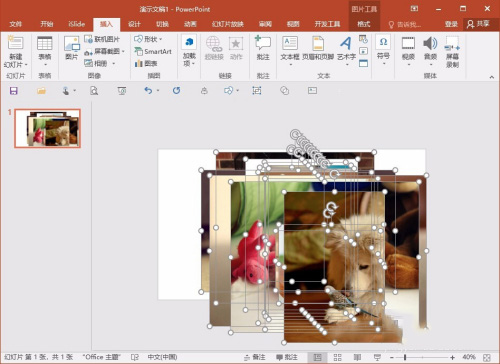
第一步,先将插入的多张图片,选择其中一张单独放出来,并且调整一下大小,可以设置为合适的宽以及高度,其他的暂时不需要去理会他们。
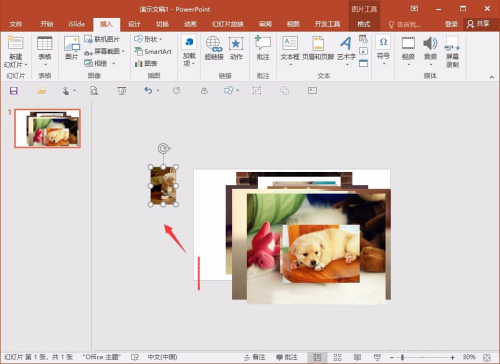
第二步,先选择其他的图片,最后再选择前面单独设置的图片(注意一个顺序不能乱,不然后面操作会出现错误),然后在islide下面,选择一个裁剪图片。
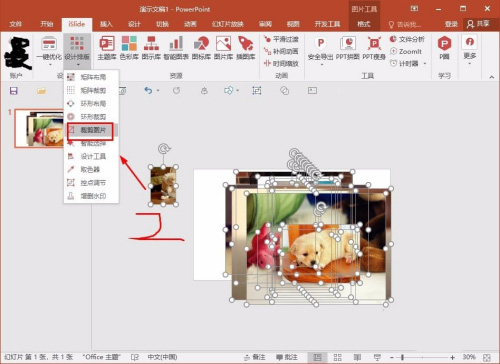
然后直接选择一个后选形状大小即可(这也就是为什么前面,需要最后单独选择一下设置的图片原因),当然如果想自己设置参数,宽度以及高度都可以自己设置。
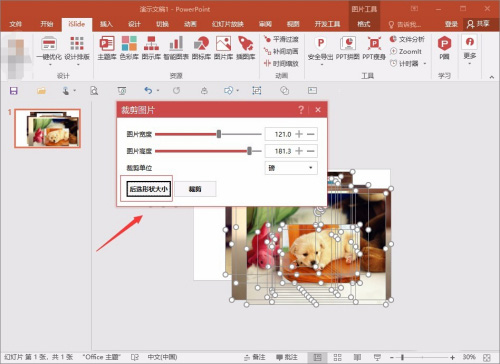
这样的话,基本上其他的图片,一个宽度以及高度,都跟前面设置的一样大小了,这样就省去了,一张一张图片慢慢调整以及裁剪的事情了。
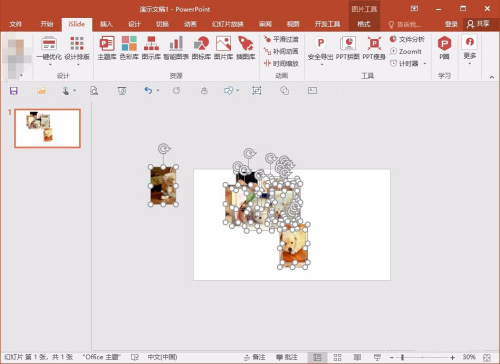
第三步,然后呢,要进行排版,就需要用到一个矩形布局了,可以根据需要,比如这里,就选择横向排版,以及数量保存在5个,也可以设置一个间距大小,这个就自己设置了。
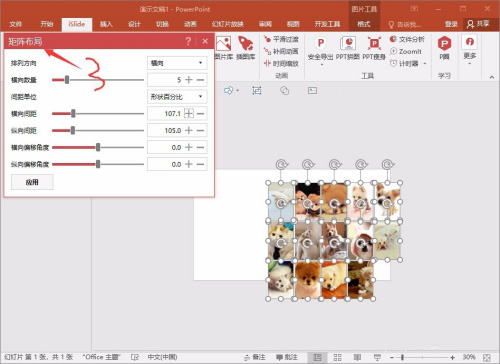
第四步,最后呢,因为矩形布局排版出来的,就是一个规矩的,所以我们也可以自己来调整一下位置,元素都是可以移动的,怎么排版,这个就随意了。
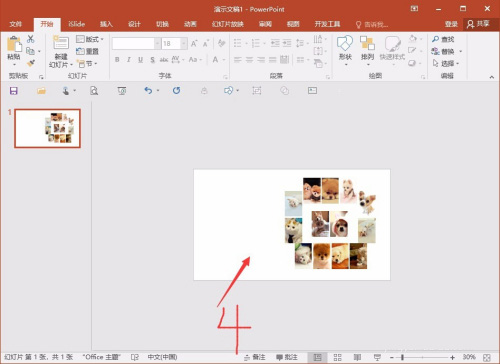
这里简单说一下一般的方法,不仔细做。利用这个原理,我们ppt排版技巧可以节省很多处理图片排版的时间。
猜你在找
网友评论